Bemærk
Adgang til denne side kræver godkendelse. Du kan prøve at logge på eller ændre mapper.
Adgang til denne side kræver godkendelse. Du kan prøve at ændre mapper.
Denne artikel indeholder nogle almindelige problemer, der kan opstå, når du bruger løsningskontrol. Det er angivet, hvis der findes en løsning.
Du kan ikke bruge Løsningskontrol til at køre analyser eller downloade resultater.
Umiddelbart efter at du har sendt en anmodning til løsningskontrol om at køre en analyse eller downloade resultater, fuldføres handlingen ikke, og der vises en fejlmeddelelse som denne:
"Der blev ikke kørt kontrol på løsningen [Løsningsnavn]. Prøv at køre det igen."
Når det er muligt, forsøger løsningskontrol at returnere en bestemt fejlmeddelelse med et link til detaljer om de mulige årsager og løsningstrin. Vælg "Få mere at vide" for at få flere oplysninger.

Fejl, der opstår under baggrundsbehandling af analysen, mislykkes med statussen "Kunne ikke fuldføres" og returnerer en fejlmeddelelse i Power Apps-portalen. Der sendes også en mailmeddelelse til anmoderen.

Hvis du vælger linket til portalbeskeden, oprettes der forbindelse til denne side med almindelige problemer, så du kan foretage yderligere fejlfinding. Hvis et af de medfølgende almindelige problemer ikke løser problemet, returneres der også et referencenummer. Oplys dette referencenummer til Microsoft Support, så problemet kan blive undersøgt nærmere.
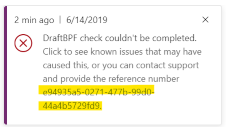
Løsningskontrol kunne ikke kontrollere standardløsningen
Løsningskontrol eksporterer løsningen fra Microsoft Power Platform-miljøet til analyse. Eksport af standardløsningen understøttes ikke, og kontrollen kan måske ikke fuldføres. Flere oplysninger: Løsningskontrol kan ikke eksportere store løsninger.
Løsningskontrol kan ikke køres på grund af en ikke-understøttet version af Power Apps-kontrol
Løsningskontrol er en funktion, der er baseret på Power Apps-kontrolappen. Hvis du har installeret en Power Apps-kontrolapp, der er tidligere end version 1.0.0.47, kan kørslen af løsningskontrollen mislykkes. Du skal opgradere din Power Apps-kontrolversion fra Power Platform Administration.
Hvis du har en version af Power Apps-kontrol tidligere end 1.0.0.45 installeret, anbefaler vi dog, at du sletter løsningen og installerer den igen. På grund af skemaændringer for nylig, kan opgraderingen af Power Apps-kontrol fra versioner tidligere end 1.0.0.45 mislykkes.
Hvis du vil bevare de seneste resultater fra løsningskontrol, skal du eksportere resultaterne fra en tidligere kørsel eller eksportere alle løsningskontroldata ved hjælp af Eksportere data til Excel for at eksportere data fra følgende tabeller:
- Analysekomponent
- Analysejob
- Analyseresultat
- Analyseresultatdetalje
Sådan fjernes Power Apps-kontrol
Sådan afinstalleres Power Apps-kontrolløsningen:
- Som systemadministrator eller som systemtilpasser skal du åbne Power Apps-portalen ved at gå til https://make.powerapps.com/environments.
- Vælg Løsninger
- Vælg Power Apps-kontrol, og vælg derefter på løsningsværktøjslinjen Slet.
Sådan installeres Power Apps-kontrol
Sådan installeres Power Apps-kontrol igen i dit miljø:
- Som systemadministrator eller som systemtilpasser skal du åbne din Power Apps-portal ved at gå til https://make.powerapps.com/environments.
- Vælg Løsninger
- Vælg Løsningskontrol på løsningsværktøjslinjen, og vælg derefter Installer.
Løsningskontrol kan ikke få adgang til miljøer i administrationstilstand
Miljøer, der er sat i administrationstilstand med det formål at begrænse adgangen til brugere med rollerne Systemadministrator og Systemtilpasser. Da program-id'et for Power Apps-kontrol ikke har nogen af disse roller tildelt som standard, kan det ikke få adgang til organisationer, der kører i denne tilstand.
Hvis du vil bruge løsningskontrol i denne organisation, skal administratortilstanden deaktiveres.
Sådan deaktiveres administrationstilstand
Sådan deaktiveres administrationstilstand for en organisationsforekomst:
Log på Power Platform Administration.
Åbn det miljø, der har problemer med at køre løsningskontrol, og vælg derefter Rediger.
Angiv Administrationstilstand til Deaktiveret, og vælg derefter Gem.
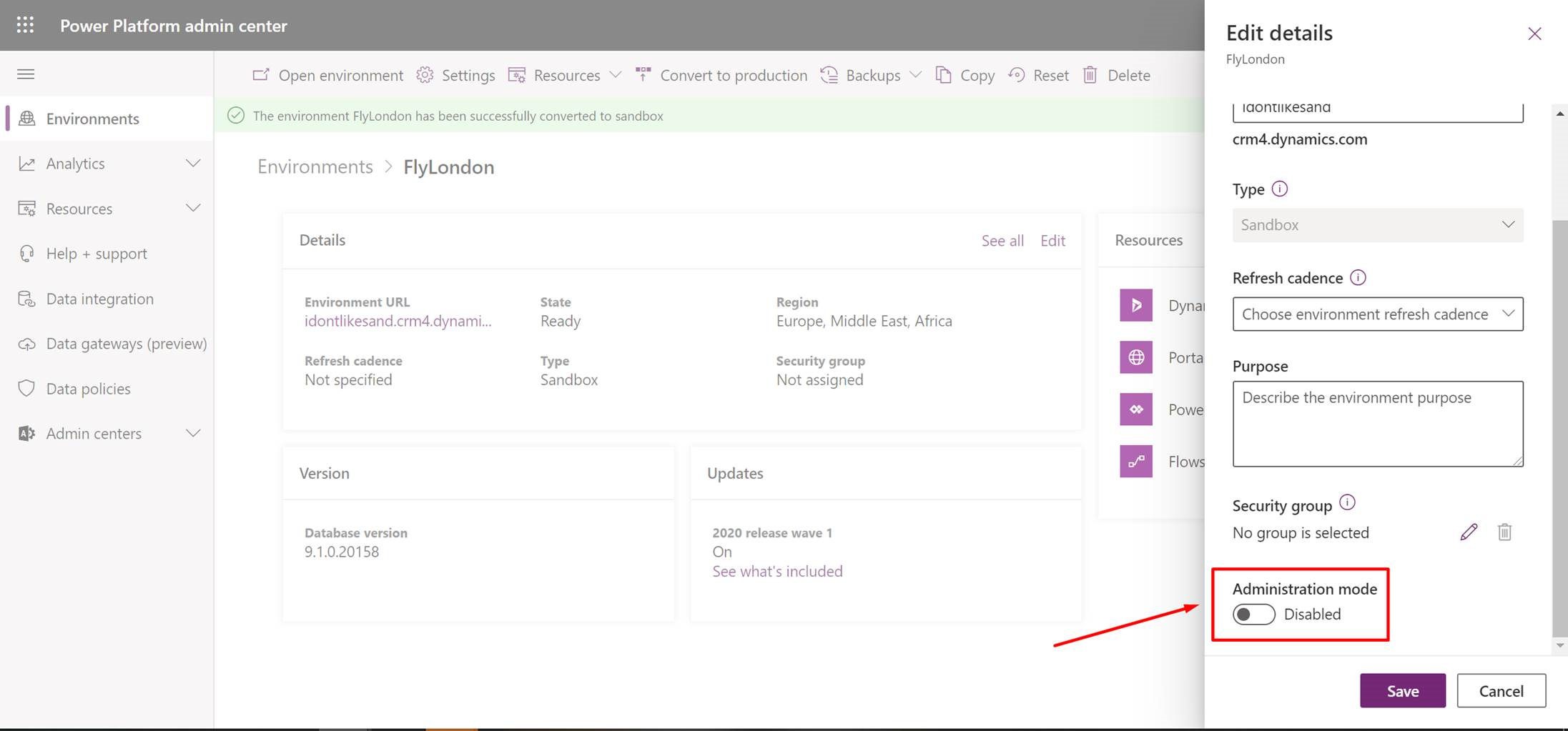
Kør løsningskontrollen igen.
Løsningskontrol mislykkes på grund af manglende sikkerhedsroller
Programbrugeren for løsningskontrol skal være tildelt følgende sikkerhedsroller for at give de nødvendige rettigheder til at kommunikere med Dataverse-organisationen. Hvis en af disse roller ikke er tildelt til brugerens "Power Apps-kontrolprogram", vil forsøg på at køre analyser, downloade resultater og kørsel af annulleringer mislykkes. Dette sker oftest, når kunder har automatisering implementeret, der fjerner sikkerhedsroller fra uventede brugere. Følgende sikkerhedsroller indeholder de tilladelser, der kræves som minimum:
- Eksportér tilpasninger (løsningskontrol)
- Writer til tjeneste
- Løsningskontrol
Sådan tildeles manglende sikkerhedsroller
Sådan tildeles manglende sikkerhedsroller til brugeren af Power Apps-kontrolprogrammet:
- I Power Platform Administration skal du åbne dit miljø og derefter vælge Brugere>appbrugerliste.
- Vælg brugeren af Power Apps-kontrolprogrammet på listen over brugere.
- Vælg Rediger sikkerhedsroller på kommandolinjen.
- Markér afkrydsningsfeltet for de roller, der er anført ovenfor, og vælg derefter Gem.
- Kør løsningskontrollen igen.
Løsningskontrol mislykkes på grund af begrænset adgangstilstand
Programbrugeren for løsningskontrol kræver adgangstilstanden "Ikke-interaktiv" eller "Læse-skrive" for at kunne kommunikere med Dataverse-organisationen. Hvis adgangstilstanden er ændret til en anden værdi, f.eks. 'Administrativ', vil forsøg på at køre analyser, downloade resultater og køre annulleringer mislykkes.
Hvis du vil løse dette problem, skal du opdatere brugeren af programmet Power Apps-kontrolprogram med "Ikke-interaktiv" adgangstilstand.
Sådan opdateres brugeradgangstilstand
Sådan opdateres adgangstilstanden for Power Apps-kontrolbrugeren:
I Power Apps (make.powerapps.com) skal du vælge dit miljø og derefter vælge Indstillinger>Avancerede indstillinger>Administration>Brugere for at åbne de ældre brugerindstillinger.
Åbn brugeren Power Apps-kontrolprogrammet på listen over brugere.
Rul til sektionen Administration>Adgangslicens til administrationsklient (CAL) i formularen, og vælg Ikke-interaktiv i rullelisten Adgangstilstand.
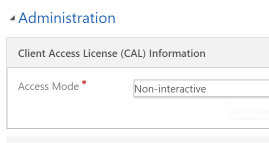
Gem og luk brugerformularen.
Kør løsningskontrollen igen.
Løsningskontrol mislykkes på grund af deaktiveret programbruger
Den Power Apps-kontrolprogrambruger i Dataverse-organisationen, der indeholder løsninger, der skal analyseres, skal være aktiveret. Hvis programbrugeren bliver deaktiveret, kan forespørgsler om at analysere løsninger i den samme organisation mislykkes. Hvis du modtager denne fejlmeddelelse, skal du først kontrollere, at Power Apps-kontrolprogrambrugeren rent faktisk er deaktiveret. Følg derefter de afhjælpningstrin, der er beskrevet nedenfor.

Sådan aktiverer du Power Apps-kontrolprogrambrugeren
- Vælg miljøet i Power Platform Administration, og åbn Indstillinger>Brugers + Rettigheder>Brugere.
- I visningen Programbrugere skal du vælge brugeren Power Apps kontrolprogram.
- Vælg Aktivér på kommandolinjen
- I meddelelsen Bekræft brugeraktivering skal du vælge Aktivér.
Løsningskontrollen forbliver i tilstanden Kører i mere end 30 minutter
Løsningskontrollen forbliver muligvis i tilstand Kører på ubestemt tid, hvis den analyserede løsning indeholder plug-in-komponenter, der er udviklet ved hjælp af .NET Standard 2.0. Plug-ins, der bruger .NET Standard 2.0, understøttes i øjeblikket ikke i løsningskontrol og bør udelukkes fra analyse. Udelad plug-in-komponenten ved enten at fjerne den fra målløsningen eller ved at bruge parameteren 'ExcludedFileNamePattern' i Power Apps-modulet Checker PowerShell.
Almindelige forhold i plug-in, der medfører, at løsningskontrol mislykkes
Når løsningskontrol modtager og behandler analyseanmodninger, skal den kalde Dataverse-slutpunktet for at hente eller opdatere relevante jobdata og eksportere de valgte løsninger. Alle de interaktioner, der er foretaget af løsningskontroltjenesten med Dataverse, kan muligvis udløse et eller flere af de plug-in-trin, der er registreret i den meddelelse, der er sendt i anmodningen. Disse plugins kan efterhånden indføre betingelser, der forhindrer, at meddelelsen behandles som forventet af Dataverse, og afbryder muligheden for, at løsningskontrol kan behandle det ønskede analysejob. Lignende situationer kan opstå, når der hentes jobresultater for løsningskontrol, eller når et igangværende analysejob annulleres.
Typiske Dataverse-handlinger, der anmodes om af løsningskontrol:
- Hente løsnings-,
systemuser- og organisationstabeldata - Oprette, opdatere og hente tabeldata for analysejob, analysekomponent og analyseresultat
- Eksportér løsninger
Plug-in-trin, der er registreret til at køre i forbindelse med en ikke-licenseret bruger
Når løsningskontrol mislykkes på grund af en "bruger uden licens"-undtagelse, skyldes det ofte, at et plug-in-trin, der er konfigureret til at køre i forbindelse med en bestemt systembruger, som ikke er licenseret i øjeblikket. sørg for, at alle plug-in-trin, der kan udløses af en løsningskontrol, udføres i konteksten af en bruger med licens.
Vigtige oplysninger
Det anbefales på det kraftigste, at plug-in-trin konfigureres til at køre i konteksten af den kaldende bruger i stedet for bestemte brugere, der er udsat for, at en tildelt licens bliver tilbagekaldt.
Plug-in-trin udfører handlinger, der kræver rettigheder, som ikke er tildelt Power Apps-kontrolprogrambrugeren
Hvis løsningskontrol mislykkes, fordi Dataverse forhindrer adgang på grund af en manglende rettighed, skyldes det ofte, at der er udløst et plug-in-trin, som udfører handlinger, der kræver rettigheder, der aktuelt ikke er tildelt Power Apps-kontrolprogrambrugeren. Du kan enten omkonfigurere plugin-trinnet til ikke at udføre den handling, der kaldes af løsningskontrol, eller give Power Apps-kontrolprogrambrugeren de nødvendige rettigheder til at udføre det brugerdefinerede plugin-trin.
Plug-in-trin afbryder uventet udførelsen ved at udløse InvalidPluginExecutionException
Løsningskontrol kan mislykkes på grund af fejlmeddelelsen "ISV-koden har afbrudt handlingen" eller "Der opstod en uventet fejl i ISV-koden". Når dette sker, indikerer det, at der blev udløst et-plug-in-trin, som udtrykkeligt blev afbrudt, ved at udløse en InvalidPluginExcecutionException, eller at en fejl ikke blev fanget korrekt i plugin-kode. Du kan enten omkonfigurere plugin-trinnet til ikke at udføre den handling, der kaldes af løsningskontrol, eller du kan justere plug-in'ens implementering, så udførelsen ikke afbrydes på baggrund af de betingelser, der præsenteres af løsningskontrol.
Almindelige handlinger, der kaldes af løsningskontrollen, omfatter oprettelse og opdatering. Disse handlinger kan forekomme i følgende tabeller: Analysejob, Analysekomponent eller Analyseresultat.
Løsningskontrol mislykkes på grund af deaktiveret førstepartsprogram i Microsoft Entra ID
Id'et for førstepartsvirksomhedsprogrammet, der bruges af løsningskontrol (PowerApps-Advisor), skal ikke være deaktiveret i Microsoft Entra ID. Hvis det er deaktiveret, kan identiteten ikke godkendes, når der anmodes om ihændehavertokener for Dataverse og andre påkrævede ressourceudbydere på vegne af den anmodende bruger.
Følg nedenstående trin for at kontrollere, at program-id'et ikke er blevet deaktiveret i Microsoft Entra, og aktivér om nødvendigt programmet.
Sådan kontrolleres og/eller ændres status for aktiveret program
Sådan kontrolleres og/eller ændres den aktiverede status for id'et for PowerApps-Advisor-virksomhedsprogrammet
- Få adgang til din lejer i Microsoft Entra-portalen.
- Naviger til Enterprise Applications.
- Vælg All Applications, og søg efter "PowerApps-Advisor".

- Vælg 'PowerApps-Advisor' for at få vist detaljer om appen.
- Vælg Egenskaber.
- Kontrollér tilstanden for Aktiveret for brugerlogon. Hvis "No", er applikationen deaktiveret.
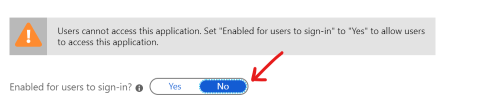
- Markér alternativknappen for at ændre værdien til "Yes". Derved aktiveres programmet.
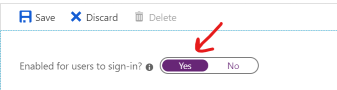
- Vælg Gem. Applikationen er nu aktiveret. Du skal måske vente et par minutter på, at ændringen udbredes.
- Kør løsningskontrollen igen.
Vigtige oplysninger
Du skal have administratorrettigheder i Microsoft Entra ID (Microsoft Entra ID) for at kunne redigere virksomhedsprogrammer.
Løsningskontrol kan ikke eksportere løsninger med kladdekomponenter for forretningsprocesforløb
Hvis en løsning indeholder en komponent for forretningsprocesforløb i kladdetilstand, der aldrig tidligere har været aktiveret, vil løsningskontrol ikke kunne eksportere løsningen til analyse. Denne fejl skyldes ikke kun løsningskontrollen og er forårsaget af det forretningsprocesforløb, der har en afhængighed af en sikkerhedskopi af en tabelkomponent (brugerdefineret), som ikke oprettes, før forretningsprocesforløbet aktiveres første gang. Dette problem kan også opstå, hvis et forretningsprocesforløb aktiveres i løsningsoversigten.
Se Videnbaseartikel #4337537: Ugyldig eksport – forretningsprocestabel mangler for at få oplysninger om problemet og de trin, der skal til for at løse det.
Løsningskontrol kan ikke eksportere løsninger med modelbaserede appkomponenter
Hvis en løsning indeholder en modelbaseret app, kan løsningskontrollen muligvis ikke eksportere løsningen til analyse. Denne fejl skyldes rollebaseret sikkerhed for deling af apps. Hvis Power Apps-kontrolprogrammets bruger ikke har den rette adgang til modelbaserede apps, kan eventuelle løsninger, der indeholder dem, ikke eksporteres med Løsningskontrol.
Du kan løse dette problem ved at give sikkerhedsrollen Miljøopretter til brugeren af Power Apps-kontrolprogrammet.
Løsningskontrol kan ikke eksportere løsninger med programrettelser
Hvis der er anvendt en programrettelse på en løsning, kan løsningskontrollen ikke eksportere løsningen til analyse. Når der er anvendt en programrettelse på en løsning, låses den oprindelige løsning, og den kan ikke ændres eller eksporteres, så længe der findes afhængige programrettelser i organisationen, der identificerer løsningen som den overordnede løsning.
Du skal klone løsningen for at løse dette problem, så alle programrettelser, der er relateret til løsningen, samles i den netop oprettede løsning. Dette låser løsningen op og gør det muligt at eksportere den fra systemet. Du kan finde flere oplysninger under Klone en løsning.
Løsningskontrol vil ikke analysere tomme løsninger
Hvis løsningskontrollen eksporterer en løsning, der ikke indeholder nogen komponenter, der skal analyseres, afsluttes yderligere behandling, og kørslen betragtes som mislykket. Kontrollér, at den valgte løsning, der er sendt til en analyse af løsningskontrol, indeholder mindst én komponent.
Løsningskontrol kan ikke eksportere store løsninger
Det primære scenarie for mislykket eksport af en stor løsning fra miljøet involverer en timeoutundtagelse på eksportanmodningen. Dette sker, hvis anmodningen overstiger 20 minutter. Store løsninger som standardløsningen kan muligvis ikke eksporteres inden for denne tidsramme, og kontrollen fuldføres ikke. Hvis løsningskontrol støder på timeout under eksporten, forsøger den igen tre gange, før behandling af jobbet opgives, så det kan tage over en time, før du modtager en fejlmeddelelse.
Løsningen på dette problem er at oprette mindre løsninger med færre komponenter, der skal analyseres. Hvis løsningens store filstørrelse skyldes mange plug-in-assembly-komponenter, finder du en vejledning til at Optimere brugerdefineret assembly-udvikling.
Vigtige oplysninger
Hvis du vil minimere antallet af falske positiver, skal du sørge for at tilføje afhængige tilpasninger. Når du opretter en løsning og tilføjer disse komponenter, skal du medtage følgende:
- Når du tilføjer plug-ins, skal du medtage Behandlingstrin for SDK-meddelelse for den pågældende plug-in.
- Når du tilføjer tabelformularer, skal du medtage de JavaScript-webressourcer, der er knyttet til formularhændelserne.
- Når du tilføjer JavaScript-webressourcer, skal du inkludere eventuelle afhængige JavaScript-webressourcer.
- Når du tilføjer HTML-webressourcer, skal du inkludere eventuelle afhængige scripts, der er defineret i HTML-webressourcen.
- Når du tilføjer brugerdefinerede arbejdsprocesser, skal du medtage den assembly, der bruges i arbejdsprocessen.
Linjenummerreferencer for problemer i HTML-ressourcer med integreret JavaScript er ikke korrekte
Når HTML-webressourcer behandles i løsningskontrol, behandles HTML-webressourcen adskilt fra JavaScript i HTML-webressourcen. Af denne grund er linjenummeret på overtrædelsen, der blev fundet i <script> til HTML-webressourcen, ikke korrekt.
Problem med syntaks, der ikke understøttes af internettet, for webressourcer
Løsningskontrol understøtter globale variabler for syntaks ECMAScript 2015 (ES6) og op til ECMAScript 2018 (ES9). Når Løsningskontrol analyserer JavaScript med globale variabler senere end ES6 eller syntaks senere end ES9, rapporteres et problem med syntaks, der ikke understøttes af internettet, for webressourcen.
Der er rapporteret flere overtrædelse for plug-ins og arbejdsprocesaktiviteter, der er baseret på omfanget for kald
For plug-in og regler for arbejdsprocesaktivitet, hvor problemet kun er relevant i sammenhæng med kaldet, starter værktøjet til løsningskontrol sin analyse på implementeringen af IPlugin-brugergrænsefladen og kører på tværs af et diagram over kaldet for at identificere problemer inden for omfanget af den pågældende implementering. I visse tilfælde kan mange stier for kald ende på den samme placering, hvor problemet registreres. Da problemet er relevant for omfanget af kaldet, rapporterer værktøjet muligvis på basis af det pågældende omfang for at give et bedre billede af påvirkningen i stedet for på basis af bestemte placeringer. Derfor kan flere problemer referere til en enkelt placering, hvor problemet skal løses.
app-formula-issues-high kan vise andre antal fejl end dem, der vises i designtilstand
I løsningskontrollen vises antallet af fejl, der er fundet i appen, inklusive dem fra test. Programkontrollen i designtilstand viser kun fejl fra skærmkontroller og komponenter. Hvis det antal fejl, der vises i programkontrollen i designtilstand, er mindre, skal du åbne Test Studio og søge efter fejl i de udtryk, der bruges i test.
Overtrædelse af løsningskontrol, der er rapporteret for kodekomponenter
Løsningskontrol rapporterer flere overtrædelser, når den køres på den løsning, hvor kodekomponenter er bygget i fejlfindingstilstand. En almindelig fejl, der opstår i fejlfindingstilstand, er web-avoid-eval. Løsningskontrol er beregnet til validering af kode til produktionsbrug, og kodekomponenter skal derfor bygges ved hjælp af den rette buildMode: npm run build -- --buildMode production eller msbuild /p:configuration=Release, afhængigt af byggesystemet. Flere oplysninger: Oprette og bygge en kodekomponent
Hvis der opstår fejl i bundle.js, der er forårsaget af kodekomponenter, kan du udelukke denne fil fra analyse. Flere oplysninger: Microsoft.PowerApps.Checker.PowerShell-modul og PAC CLI
Se også
Bedste fremgangsmåder og retningslinjer for Dataverse
Bedste fremgangsmåder og retningslinjer for modelbaserede apps